Zacznijmy od tego, jak zainstalować WordPress na oknach EC2:
Zainstaluj WordPress na EC2 Windows
Aby zainstalować WordPress w systemie operacyjnym Windows AWS EC2, utwórz instancję EC2 z pulpitu nawigacyjnego AWS EC2, klikając przycisk „ Uruchom instancje ' przycisk:
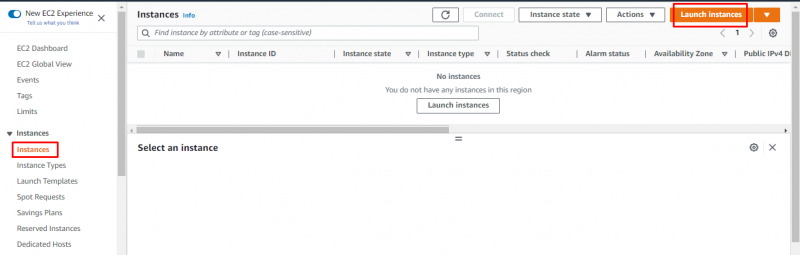
Wpisz nazwę instancji i wybierz okna jako Amazon Machine Image:
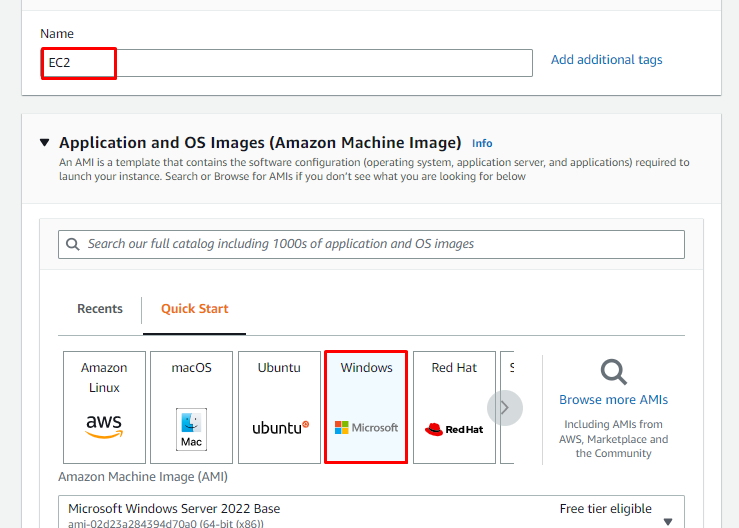
Wybierz typ instancji EC2 z rozwijanego menu, a następnie utwórz plik pary kluczy dla połączenia, klikając link:
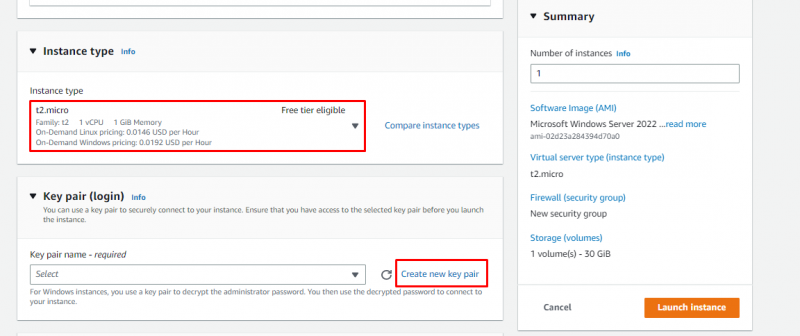
Wybierz nazwę pliku pary kluczy i jego format na stronie. Kliknij na ' Utwórz parę kluczy ”, aby zakończyć tworzenie pliku pary kluczy:
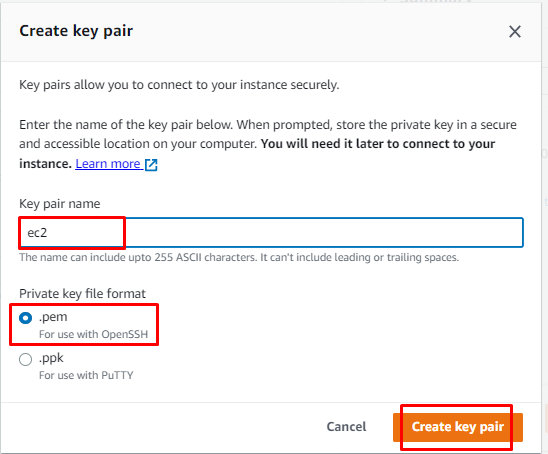
Na stronie tworzenia instancji kliknij przycisk „ Uruchom instancję ”, aby utworzyć instancję EC2:
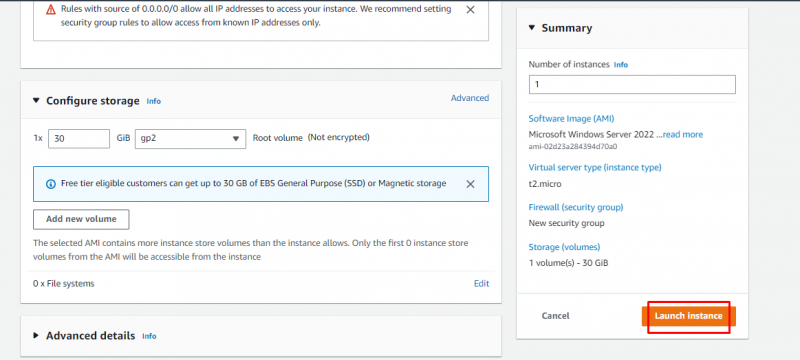
Wybierz instancję, gdy jest w stanie uruchomionym i kliknij przycisk „ Łączyć ' przycisk:
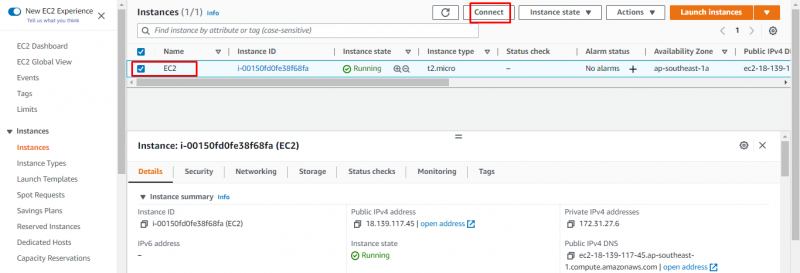
Pobierz plik zdalnego pulpitu z sekcji RDP:
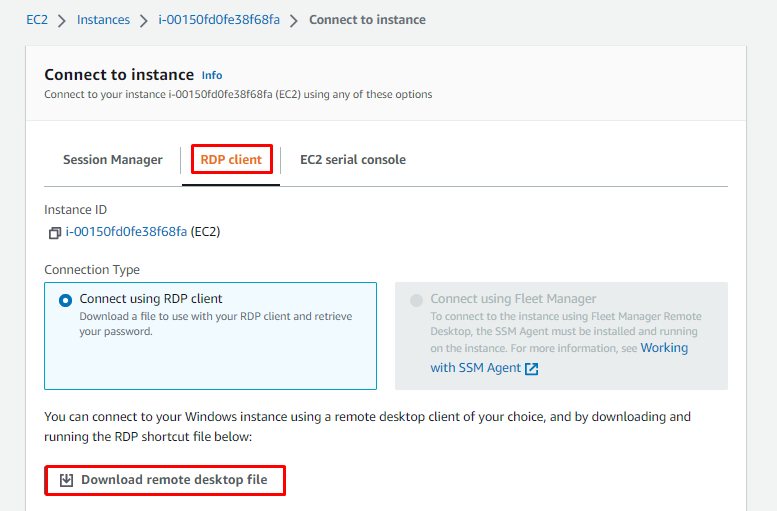
Aby znaleźć hasło, prześlij utworzony wcześniej plik pary kluczy prywatnych i kliknij przycisk „ Odszyfruj hasło ' przycisk:
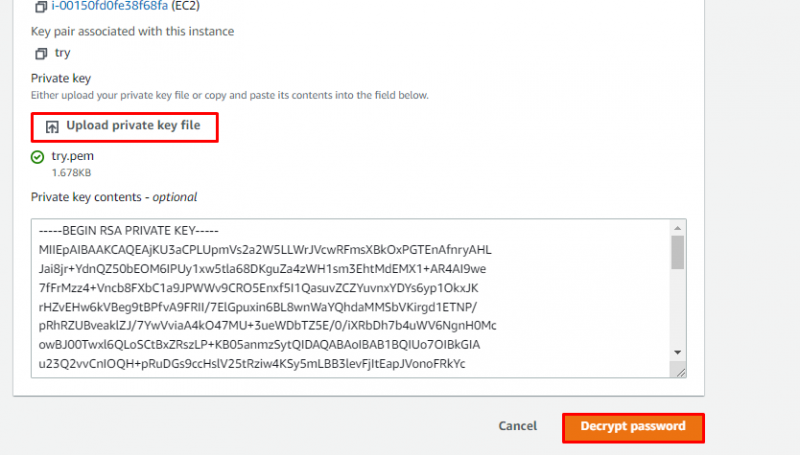
Otwórz plik pulpitu zdalnego, a użytkownik poprosi o wprowadzenie tych poświadczeń:
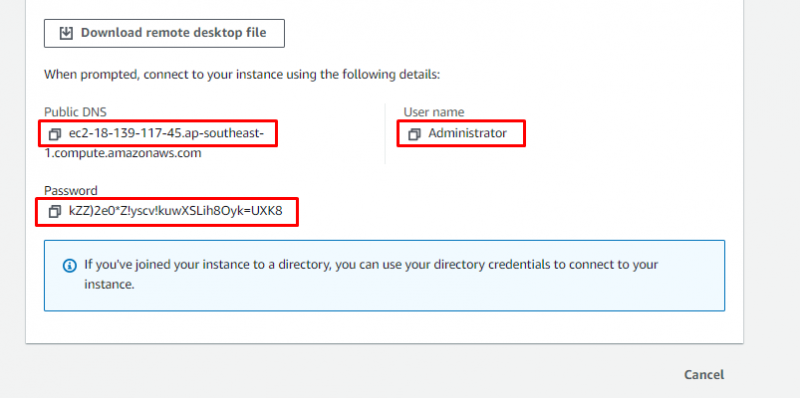
Po wprowadzeniu hasła przez użytkownika kliknij przycisk „ OK ”, aby otworzyć plik Pulpitu zdalnego:
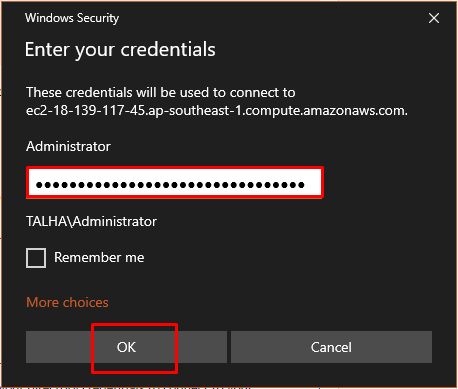
Po połączeniu użytkownik otrzyma następujący ekran swojej maszyny wirtualnej z systemem Windows:

Wewnątrz instancji EC2 po prostu pobierz plik Serwer Xampp z przeglądarki internetowej:
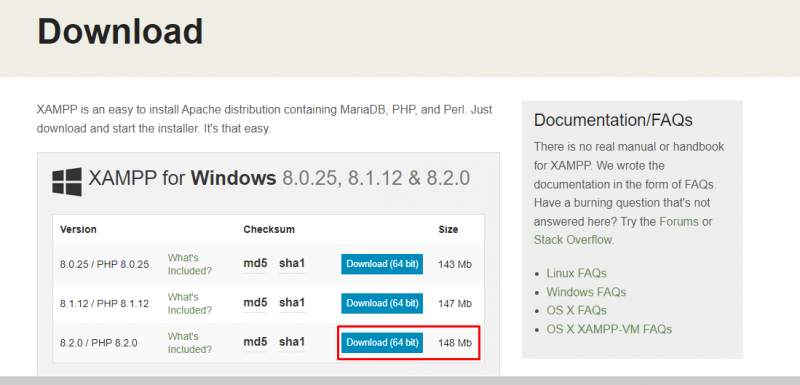
Po pobraniu rozpocznij proces instalacji klikając na plik:
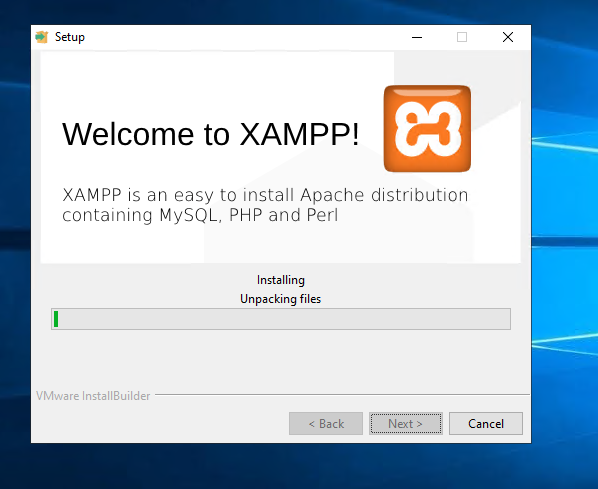
Kliknij na ' Skończyć ”, aby zakończyć instalację serwera Xampp:
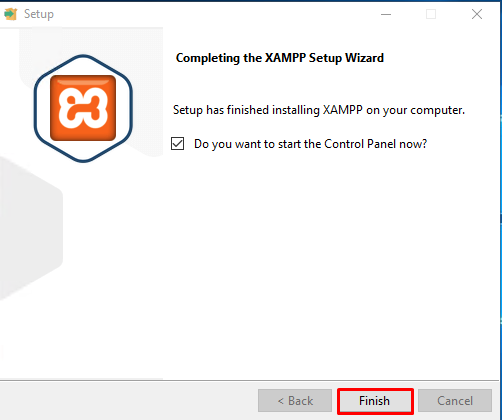
Zacząć ' Apache ' I ' MySQL ” usługi do uruchomienia serwera Xampp:
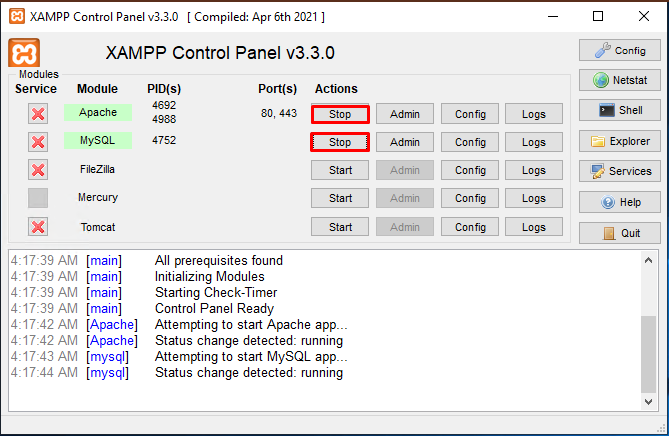
Zainstaluj WordPressa aplikację, klikając przycisk „ Pobierać ” z platformy:
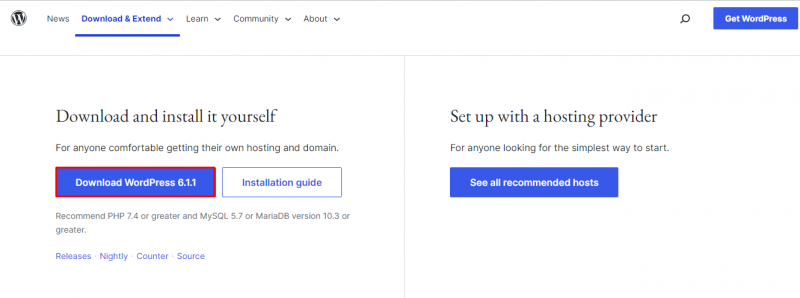
Po zakończeniu pobierania otwórz folder WordPress i „ cięcie ” wszystkie pliki, aby wkleić je na serwerze Xampp:
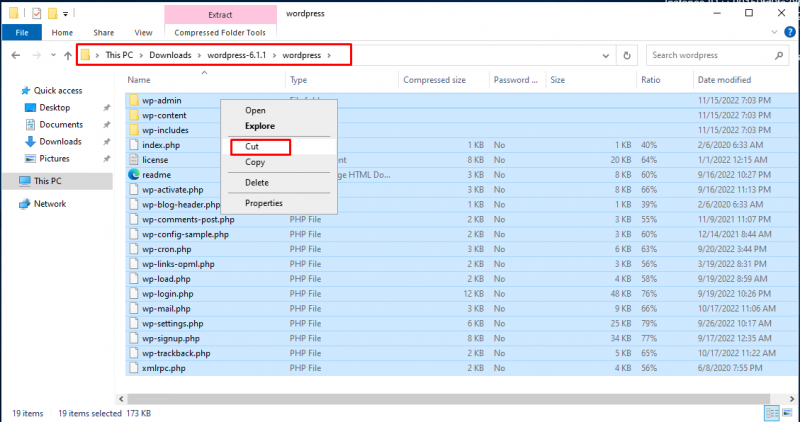
Wklej wszystkie pliki WordPress w następującej lokalizacji:
C:\xampp\htdocs\WordpressPoniższy zrzut ekranu pokazuje, że pliki zostały wklejone we wspomnianej lokalizacji:
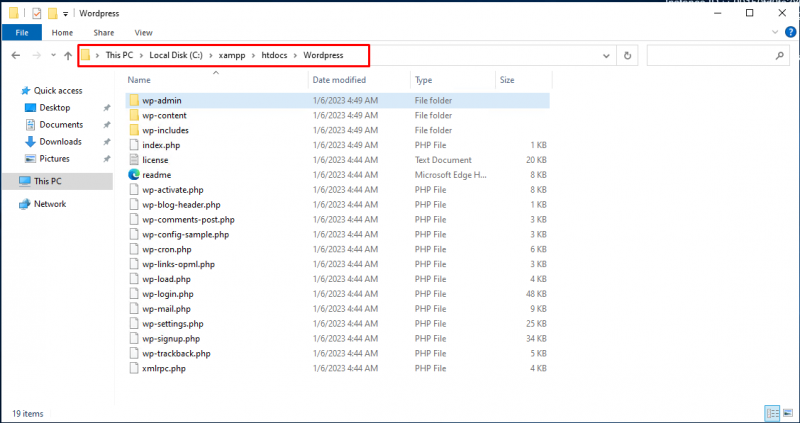
Otwórz przeglądarkę internetową i wpisz następujący adres URL:
localhost/WordpressWordPressa : Folder, w którym znajdują się pliki WordPress:
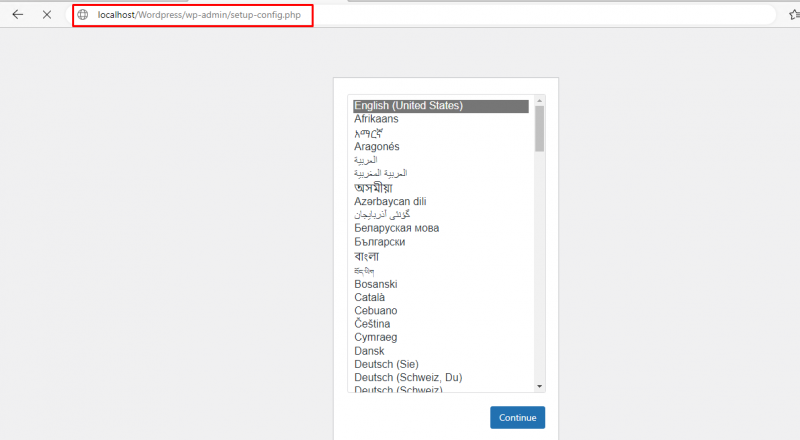
Na tej stronie kliknij „ Chodźmy! ” link do rozpoczęcia pracy na WordPressie:
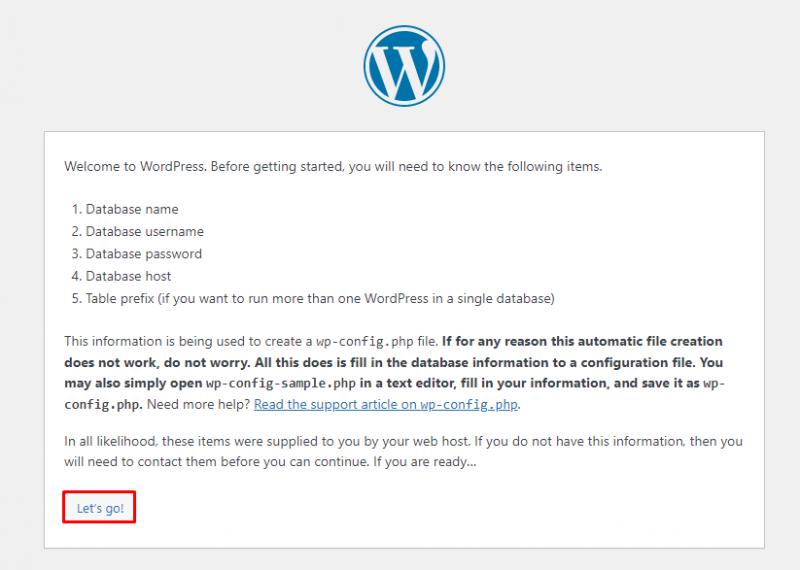
Pomyślnie zainstalowałeś WordPress na oknach AWS EC2:
Wniosek
Użytkownik może łatwo zainstalować WordPress na instancji EC2, tworząc instancję EC2 z pulpitu nawigacyjnego. Po utworzeniu instancji połącz się z nią za pomocą klienta RDP. Wewnątrz instancji EC2 pobierz serwer Xampp i WordPress. Przenieś pliki WordPress na serwer Xampp i otwórz je za pomocą „ localhost/